لماذا لا تعمل موسيقى YouTube؟ كيفية الإصلاح؟
على غرار أبل الموسيقى و Spotifyيعد YouTube Music أحد منصات بث الموسيقى الشهيرة، ولكنه مثل أي تطبيق يواجه أحيانًا مشكلات، مثل عدم عمل YouTube Music. لماذا لا يعمل YouTube Music؟ في هذه المقالة، سنستكشف الأسباب الشائعة لعدم عمل YouTube Music ونقدم الحلول لإصلاح هذه المشكلة.
محتوى المادة الجزء 1. لماذا لا تعمل موسيقى YouTubeالجزء 2. كيفية إصلاح مشكلة عدم عمل موسيقى YouTubeالجزء 3. أفضل طريقة لإصلاح موسيقى YouTube التي لا تعمل إلى الأبدالجزء 4. استنتاج
الجزء 1. لماذا لا تعمل موسيقى YouTube
يُعد YouTube Music نظامًا أساسيًا متعدد الاستخدامات لبث الموسيقى، ولكنه قد يواجه أحيانًا مشكلات تمنعه من العمل كما هو متوقع. لماذا لا يعمل YouTube Music؟ فيما يلي بعض الأسباب الشائعة التي قد تؤدي إلى عدم عمل YouTube Music:
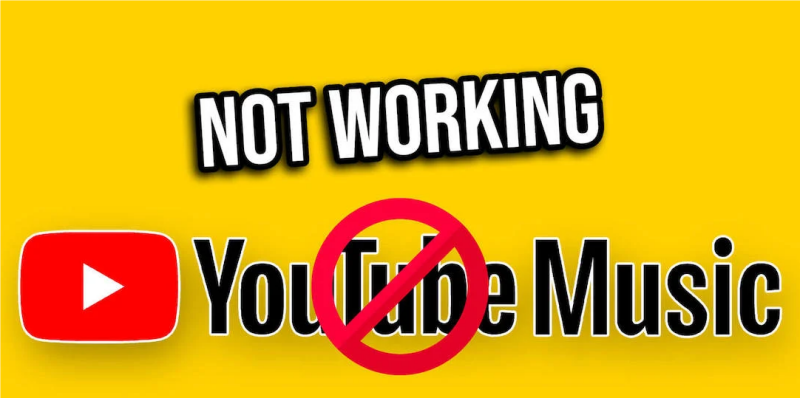
السبب 1. ضعف الاتصال بالإنترنت: يتطلب YouTube Music اتصالاً ثابتًا بالإنترنت لبث الموسيقى بسلاسة. إذا كان اتصالك بالإنترنت بطيئًا أو متقطعًا، فقد يتسبب ذلك في حدوث مشكلات في التشغيل.
السبب 2. مواطن الخلل في التطبيق: مثل أي تطبيق آخر، قد يواجه تطبيق YouTube Music أخطاءً أو خللًا يؤثر على أدائه. يمكن أن تنشأ هذه الأخطاء من إصدارات التطبيقات القديمة، أو بيانات التطبيقات التالفة، أو التعارضات مع التطبيقات الأخرى المثبتة على جهازك.
السبب 3. توافق الجهاز: يمكن أن تؤدي مشكلات التوافق بين تطبيق YouTube Music ونظام التشغيل أو الأجهزة بجهازك إلى حدوث أعطال. إذا كان نظام تشغيل جهازك قديمًا أو غير متوافق مع التطبيق، فقد لا يعمل بشكل صحيح.
السبب 4. المشاكل المتعلقة بالحساب: يمكن أن تؤثر المشكلات المتعلقة بحساب YouTube Music، مثل حالة الاشتراك أو مشكلات الدفع أو إعدادات الحساب، على وظائف التطبيق. إذا كانت هناك مشكلات تتعلق باشتراكك أو التحقق من حسابك، فقد يمنعك ذلك من الوصول إلى ميزات أو محتوى معين.
السبب 5. انقطاع الخادم: في بعض الأحيان، قد يواجه YouTube Music انقطاعًا في الخادم أو توقفًا عن العمل بسبب الصيانة أو المشكلات الفنية من جانب YouTube. خلال هذه الفترات، قد تواجه أخطاء أو اضطرابات عند استخدام التطبيق.
السبب 6. القيود الجغرافية: قد يتم تقييد ميزات أو محتوى معين على YouTube Music بناءً على موقعك الجغرافي أو منطقتك. إذا كنت تحاول الوصول إلى محتوى غير متوفر في بلدك، فقد تواجه أخطاء أو قيودًا.
السبب 7. تدخل الطرف الثالث: في بعض الأحيان، قد تتداخل التطبيقات أو الخدمات الأخرى التي تعمل في الخلفية على جهازك مع وظائف YouTube Music. قد يكون هذا بسبب وجود تعارضات بين التطبيقات أو قيود الموارد على جهازك.
ربما تعرف سبب عدم عمل YouTube Music من خلال القراءة أعلاه. من خلال تحديد السبب الجذري للمشكلة، يمكنك اتخاذ الخطوات المناسبة لحلها وتشغيل YouTube Music بسلاسة مرة أخرى. بعد ذلك، دعنا نتعرف على طرق كيفية إصلاح مشكلة عدم عمل YouTube Music.
الجزء 2. كيفية إصلاح مشكلة عدم عمل موسيقى YouTube
لقد تعلمنا لماذا لا يعمل YouTube Music. فيما يلي دليل تفصيلي حول كيفية إصلاح مشكلة عدم عمل YouTube Music:
الطريقة الرابعة. تحقق من اتصالك بالإنترنت
- تأكد من أن لديك اتصال مستقر بالإنترنت. حاول التبديل بين Wi-Fi وبيانات الجوال لمعرفة ما إذا كان ذلك سيؤدي إلى حل المشكلة.
- إذا كنت تستخدم Wi-Fi، فأعد تشغيل جهاز التوجيه أو المودم وأعد الاتصال بالشبكة.
- اختبر سرعة الإنترنت لديك باستخدام تطبيق اختبار السرعة لتحديد ما إذا كان اتصالك كافيًا لبث الموسيقى.
الطريقة الثانية. تحديث تطبيق YouTube Music
- تأكد من تثبيت أحدث إصدار من تطبيق YouTube Music على جهازك. تتضمن التحديثات غالبًا إصلاحات للأخطاء وتحسينات في الأداء يمكنها معالجة مشكلات التطبيق.
- انتقل إلى متجر Google Play (Android) أو App Store (iOS)، وابحث عن YouTube Music، وتحقق من توفر تحديث. إذا كانت الإجابة بنعم، قم بتثبيته.
الطريقة الثالثة. أعد تشغيل التطبيق
- أغلق تطبيق YouTube Music تمامًا ثم أعد فتحه. يمكن أن يساعد هذا في تحديث التطبيق وحل الأخطاء المؤقتة.
- على نظام Android، اسحب لأعلى من أسفل الشاشة لعرض التطبيقات الحديثة، ثم اسحب تطبيق YouTube Music بعيدًا لإغلاقه.
- على نظام التشغيل iOS، انقر نقرًا مزدوجًا على زر الصفحة الرئيسية (أو اسحب لأعلى من أسفل الشاشة على iPhone X أو الطرازات الأحدث) لعرض التطبيقات الحديثة، ثم اسحب لأعلى على تطبيق YouTube Music لإغلاقه.
الطريقة الرابعة. مسح ذاكرة التخزين المؤقت للتطبيق والبيانات
كيفية إصلاح مشكلة عدم عمل موسيقى YouTube؟ إذا استمر تعطل تطبيق YouTube Music، فحاول مسح ذاكرة التخزين المؤقت والبيانات الخاصة به. سيؤدي هذا إلى إزالة الملفات المؤقتة وإعادة تعيين التطبيق إلى حالته الافتراضية.
- انتقل إلى إعدادات جهازك، ثم انتقل إلى التطبيقات أو مدير التطبيقات.
- ابحث عن YouTube Music في قائمة التطبيقات المثبتة، وانقر عليها، ثم حدد التخزين أو استخدام التخزين.
- اضغط على مسح ذاكرة التخزين المؤقت، ثم مسح البيانات (أو مسح التخزين)، وأكد الإجراء الخاص بك.
ملاحظة: سيؤدي مسح البيانات إلى تسجيل خروجك من التطبيق، وستحتاج إلى تسجيل الدخول مرة أخرى.
الطريقة الخامسة. التحقق من توافق الجهاز وإعداداته
- تأكد من أن جهازك يلبي الحد الأدنى من متطلبات تشغيل YouTube Music. تحقق من وجود أي تحديثات نظام متاحة لجهازك وقم بتثبيتها إذا لزم الأمر.
- راجع أذونات التطبيق الممنوحة لـ YouTube Music وتأكد من أنه يتمتع بإمكانية الوصول إلى الميزات الضرورية مثل خدمات التخزين والميكروفون والموقع.
الطريقة السادسة. اتصل بدعم YouTube Music
إذا استمرت المشكلة بعد تجربة الخطوات المذكورة أعلاه، فيرجى الاتصال بدعم YouTube Music للحصول على المساعدة. وقد يكون بمقدورهم تقديم خطوات إضافية لاستكشاف الأخطاء وإصلاحها أو تصعيد المشكلة إذا لزم الأمر.
باتباع الأسباب المذكورة أعلاه لعدم عمل YouTube Music وهذه الخطوات لإصلاح مشكلة عدم عمل YouTube Music، يجب عليك استكشاف أخطاء YouTube Music وإصلاحها وحلها مع عدم عمل YouTube Music على جهازك.
الجزء 3. أفضل طريقة لإصلاح موسيقى YouTube التي لا تعمل إلى الأبد
بعد قراءة هذا الجزء، يجب أن تفهم بالفعل سبب عدم عمل YouTube Music وكيفية حل هذه المشكلة. قد تساعدك الطرق المذكورة أعلاه في حل مشكلة عدم عمل YouTube Music مؤقتًا. هل هناك حل دائم لهذه المشكلة؟ بالطبع هناك. يمكنك تنزيل المقاطع الصوتية من YouTube Music وحفظها على جهازك، لذلك لا داعي للقلق بشأن عدم عمل YouTube Music.
من المهم اختيار أداة آمنة واحترافية لتنزيل الأغاني من YouTube Music بدون الإصدار المميز وحفظها على أجهزتك. TunesFun يوتيوب موسيقى المحول هو محول وتنزيل موسيقى YouTube قوي وآمن يسمح لك بتنزيل الأغاني وقوائم التشغيل والألبومات من YouTube Music وتحويلها إلى تنسيقات MP3/M4A/WAV/FLAC.
وبسرعة 10x TunesFun يمكن لبرنامج YouTube Music Converter تحويل العشرات من الأغاني في دقائق. الشيء الأكثر أهمية هو أنه بعد الانتهاء من التحويل، سيكون لديك موسيقى YouTube خالية من الخسارة بنسبة 100%، وهو نفس الملف الصوتي الأصلي. واجهة المستخدم لهذا البرنامج ودية للغاية. ويتم تطبيقه على نظامي التشغيل Windows وMac. حتى لو كنت مستخدمًا جديدًا، فلا تقلق بشأن عدم معرفة كيفية استخدامه.
الملامح الرئيسية لل TunesFun يوتيوب محول الموسيقى:
- قم بتنزيل وتحويل موسيقى YouTube إلى MP3/M4A/WAV/FLAC.
- تنزيل وتحويل سريعان ، سرعة 10X متاحة.
- احتفظ بأغاني YouTube بدون خسارة بنسبة 100% بعد التحويل.
- احتفظ بجميع معلومات علامة ID3 بعد التحويل.
- تحديث مجاني ودعم فني.
كيفية تنزيل الأغاني من YouTube Music باستخدام TunesFun يوتيوب محول الموسيقى:
الخطوة 1. التثبت TunesFun يوتيوب محول الموسيقى إلى جهازك. افتحه ثم قم بتسجيل الدخول إلى حساب YouTube Music الخاص بك.

الخطوة 2. حدد أغاني YouTube Music وتنسيق الإخراج. حدد أغاني YouTube Music التي تريد تحويلها واختر تنسيق الإخراج المطلوب.

الخطوة 3. تحويل أغاني موسيقى يوتيوب. اضغط على الزر "تحويل" لتحويل مسارات YouTube Music إلى أي تنسيق تحتاجه.

بعد اكتمال التحويل، يمكنك حفظ مسارات YouTube Music التي تم تنزيلها على جهازك. بهذه الطريقة، يمكنك الاستماع إلى موسيقى YouTube المفضلة لديك في أي وقت وفي أي مكان دون القلق بشأن مشكلة عدم عمل YouTube Music.
الجزء 4. استنتاج
يعد YouTube Music منصة ملائمة لتشغيل الموسيقى المفضلة لديك، ولكن قد يواجه مشاكل في بعض الأحيان. من خلال قراءة هذه المقالة، يجب أن تعرف سبب عدم عمل YouTube Music، بالإضافة إلى بعض الحلول لإصلاح عدم عمل YouTube Music. بالإضافة إلى ذلك، يمكنك تنزيل مقطوعاتك المفضلة على جهازك من خلال TunesFun يوتيوب موسيقى المحول، مما يضمن تجربة استماع سلسة وغير منقطعة، ولا داعي للقلق أبدًا بشأن مشكلة عدم عمل YouTube Music.
اترك تعليقا